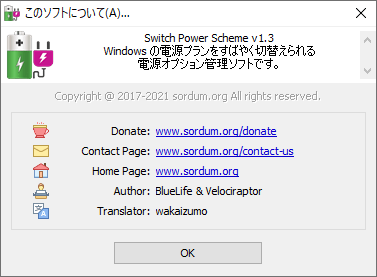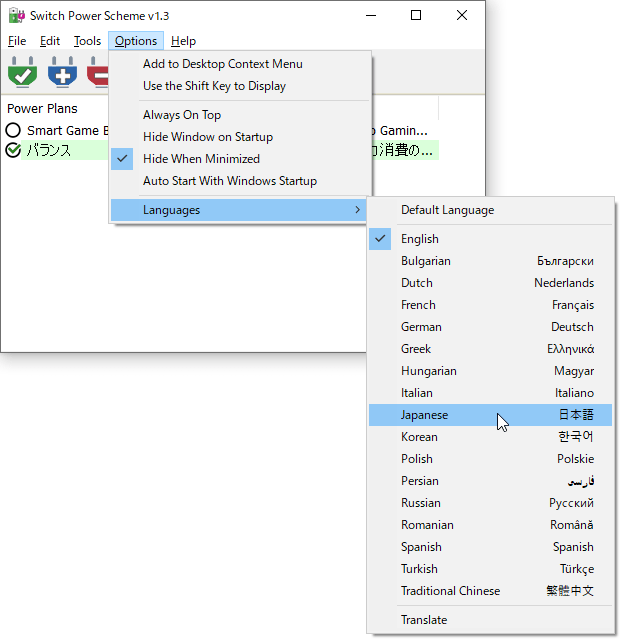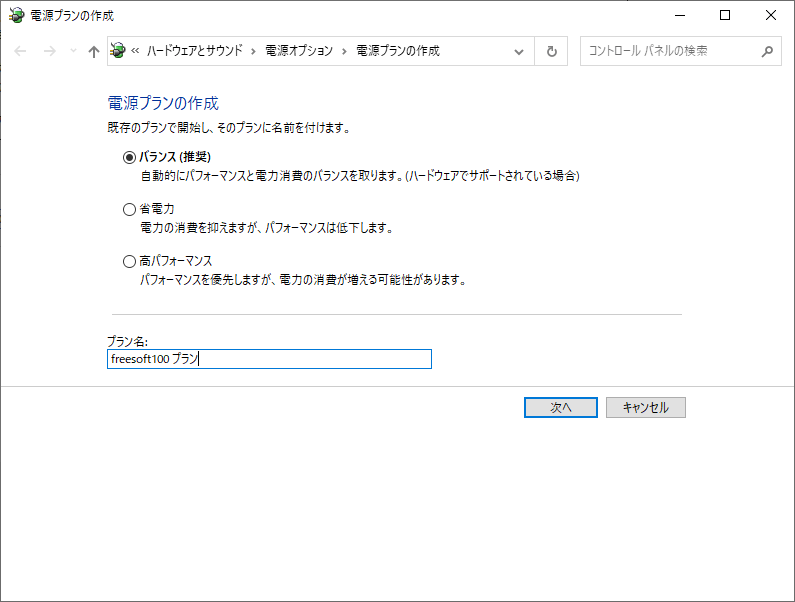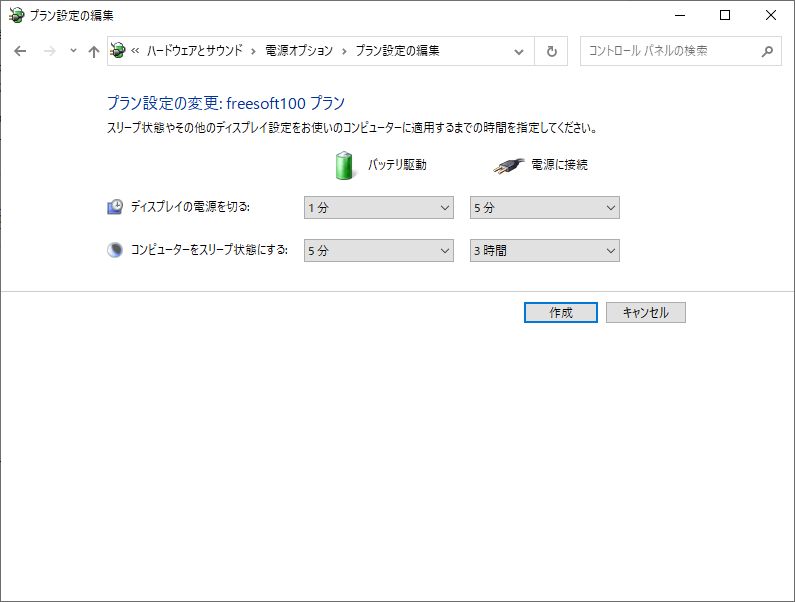Switch Power Scheme のスクリーンショット
<1> 「Options」⇒「Languages」⇒「Japanese」とクリックして日本語化
<2> メイン画面

<3> 別の電源プランを有効化
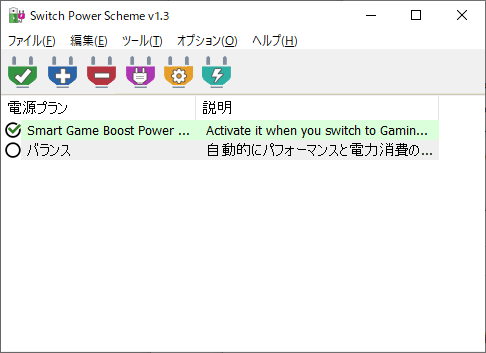
<4> Windows 標準の電源プランの作成
<5> プラン設定の編集
<6> 電源プランが追加された
<7> メイン画面にも電源プランが追加される
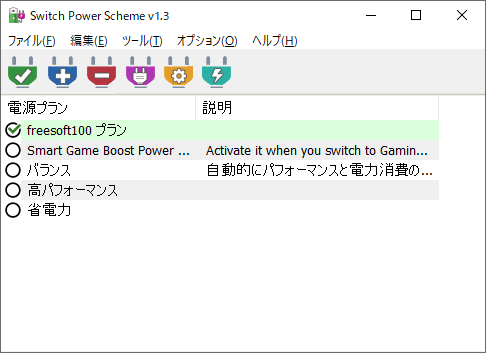
<8> 「オプション」⇒「デスクトップの右クリックメニューに追加」
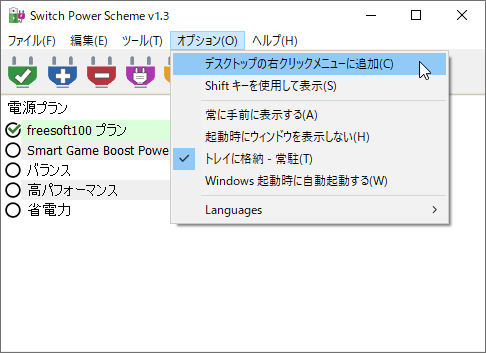
<9> デスクトップの右クリックメニューに追加される
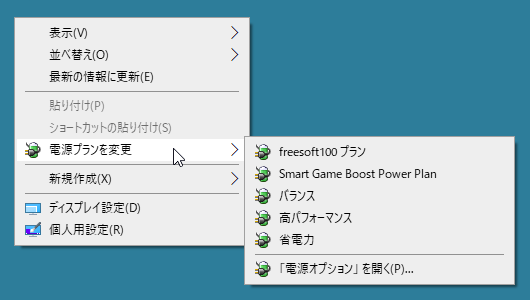
<10> 右クリックメニューから電源プランを削除
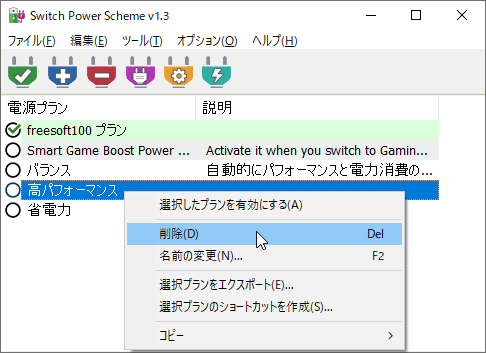
<11> 掲載しているスクリーンショットのバージョン情報